「我正在為我的 YouTube 頻道剪輯影片,但發現音訊品質非常差。我的麥克風錄到大量背景雜音,聽起來有沙沙聲。我可以在 Premiere Pro 中移除這些背景噪音嗎?還是需要尋找其他解決方案?」
依據麥克風靈敏度與拍攝環境,影片中可能會出現各種分散注意力的噪音,影響觀眾觀看體驗。無論是風聲、遠處犬吠,還是空調嗡嗡聲,除非你的內容特別需要這些聲音,否則都會干擾影片品質。
目前有許多專業音訊編輯工具可以處理這類噪音,但若你手邊已有功能完整的影片剪輯軟體,可能不需要額外工具。建議先了解是否可以利用編輯器,例如 Premiere Pro 去除背景噪音,以及操作流程和效果。
目錄
第一部分:在 Premiere Pro 中去除背景噪音的前5種方法
雖然Premiere Pro不是最強大的音訊編輯器,但它確實可以讓您以幾種不同的方式提升音訊品質。 以下是你可以用來降低Premiere中背景噪音的五大方法。
| 方法 | 最適合 | 如何使用 |
| 方法1:使用去噪效果 | 快速、基本的降噪 | 詳細>> |
| 方法2:使用基本聲音面板 | 不熟悉音訊編輯的使用者 | 詳細>> |
| 方法3:使用CrumplePop音訊降噪 | 人工智慧高級降噪 | 詳細>> |
| 方法4:使用中值效應 | 減少偶爾的噪音(咔嗒聲、爆裂聲) | 詳細>> |
| 方法5:使用Adobe After Effects | 需要精細音訊控制的高級使用者 | 詳細>> |
1. 使用降噪效果降低Premiere中的背景噪聲
降噪效果是專門為降低Premiere Pro中的背景噪音而開發的。 這是一個方便的工具,有效且易於使用。 然而,它有點過時了,它會影響你的整個音訊——比如,它會影響主音訊和背景噪音的質量。 因此,舉例來說,你的對話音量可以減少。
幸運的是,Adobe還為您提供了增益控制,允許您在消除音訊噪聲后增加音量。
以下是如何使用降噪效果去除Premiere中的背景噪聲:
步驟一:啟動Adobe Premiere Pro並轉到檔案>匯入上傳您的影片並將其拖到時間軸;
步驟二:轉到效果>音效>降噪/還原>降噪. 或者,轉到效果並搜尋降噪;
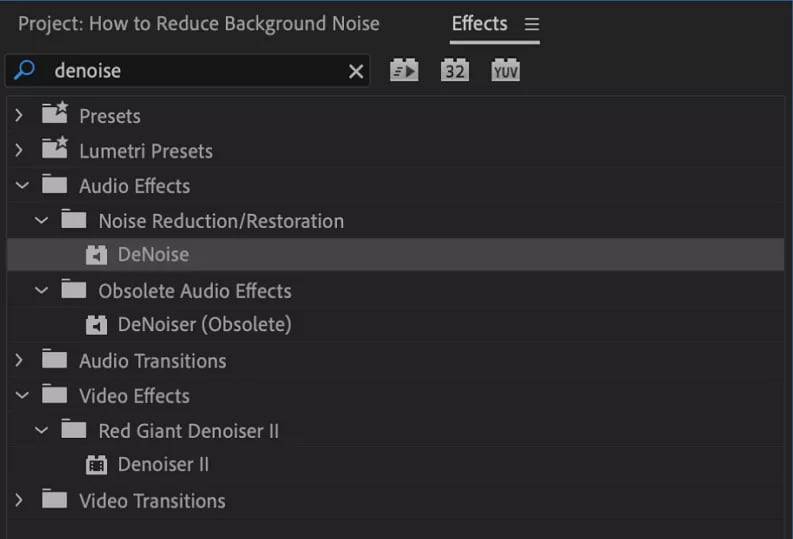
步驟三:拖動降噪對時間軸中的音訊剪輯的影響;
步驟四:轉到效果控制,找到降噪,然後單擊編輯;
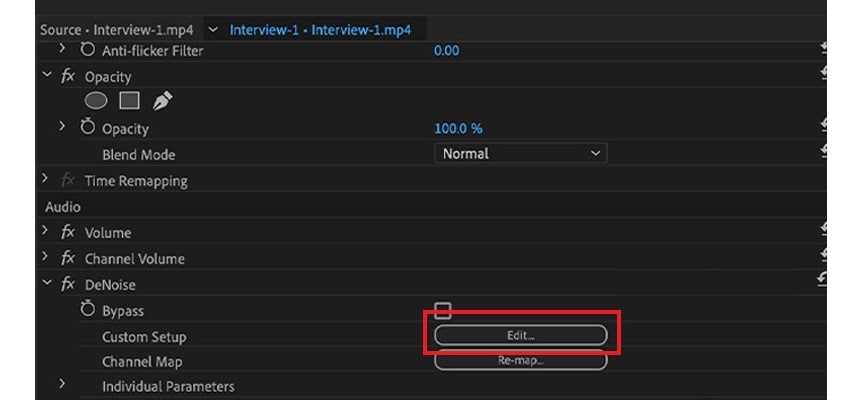
步驟五:調整滑塊以消除噪音。
請記住,您可能需要擺弄滑塊(並獲得控制),直到您獲得最佳結果。 在調整時不斷檢查您的音訊,以確保您的主對話音量足夠高。
2. 使用基本聲音面板去除Premiere Pro中的背景噪音
如前所述,使用降噪效果有點過時。 可以說,在Premiere Pro中,有一種更簡單的方法可以透過使用基本聲音面板來消除音訊中的背景噪音。
顧名思義,這個面板擁有混合和修復音訊的所有必要工具。 你只需使用複選框和滑塊就可以無縫導覽,所以它相對容易使用。
以下是如何使用基本聲音面板在Premiere Pro中去除背景噪音:
步驟一:打開您的專案並將其拖到時間軸;
步驟二:轉到視窗>基本聲音;
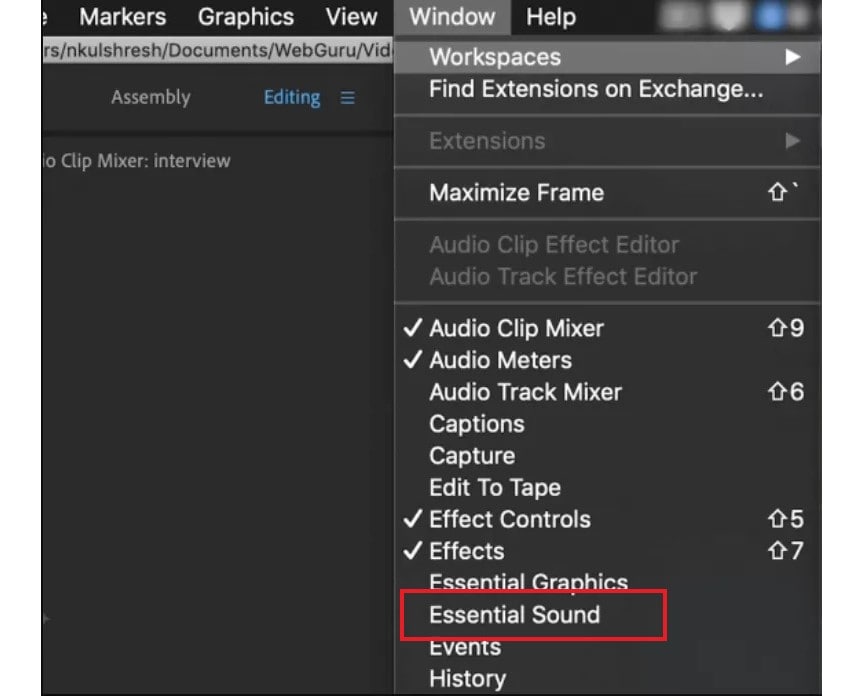
步驟三:面板打開后,選擇您的音訊,然後單擊對話;
步驟四:在新視窗中,使用滑塊降低噪音,降低隆隆聲,DeHum,DeEss,和減少混響消除音訊中的背景噪音。
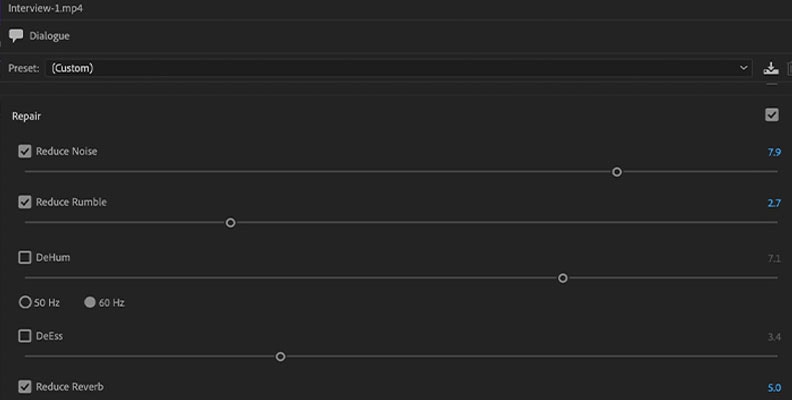
就像降噪效果一樣,在調整滑塊以適應背景噪音時,您需要小心。 雖然基本聲音面板在保持對話清晰方面更有效,但如果您試圖過度糾正音訊,您仍然可能會遇到聲音失真的問題。
因此,盡最大努力只去除最明顯的特定類型的背景噪音——隆隆聲、嗡嗡聲等。 一般來說,有一些背景噪音並保持對話可聽總是比完全消除分散注意力的聲音並在此過程中降低對話質量要好。
3. 使用CrumplePop音訊降噪降低Premiere Pro中的背景噪聲
如果你想堅持使用Adobe Premiere來消除背景噪音,但對內建功能不滿意,你可以看看CrumplePop這樣的外掛。
CrumplePop是一個全能的音訊編輯套件,具有一些令人印象深刻的功能。 它使用人工智慧來無縫消除分散注意力的噪音,提高您的語音清晰度,消除回聲,等等。
它集成了所有流行的影片編輯器,包括Adobe Premiere Pro、Final Cut Pro、Media Composer、DaVinci Resolve等,並且適用於Mac和Windows設備。
以下是如何使用CrumplePop外掛降低Premiere Pro中的背景噪音:
步驟一:轉到CrumplePop網站 或 Boris 外掛網站並下載安裝外掛;
步驟二:啟動Premiere Pro並轉到首選項>音訊;
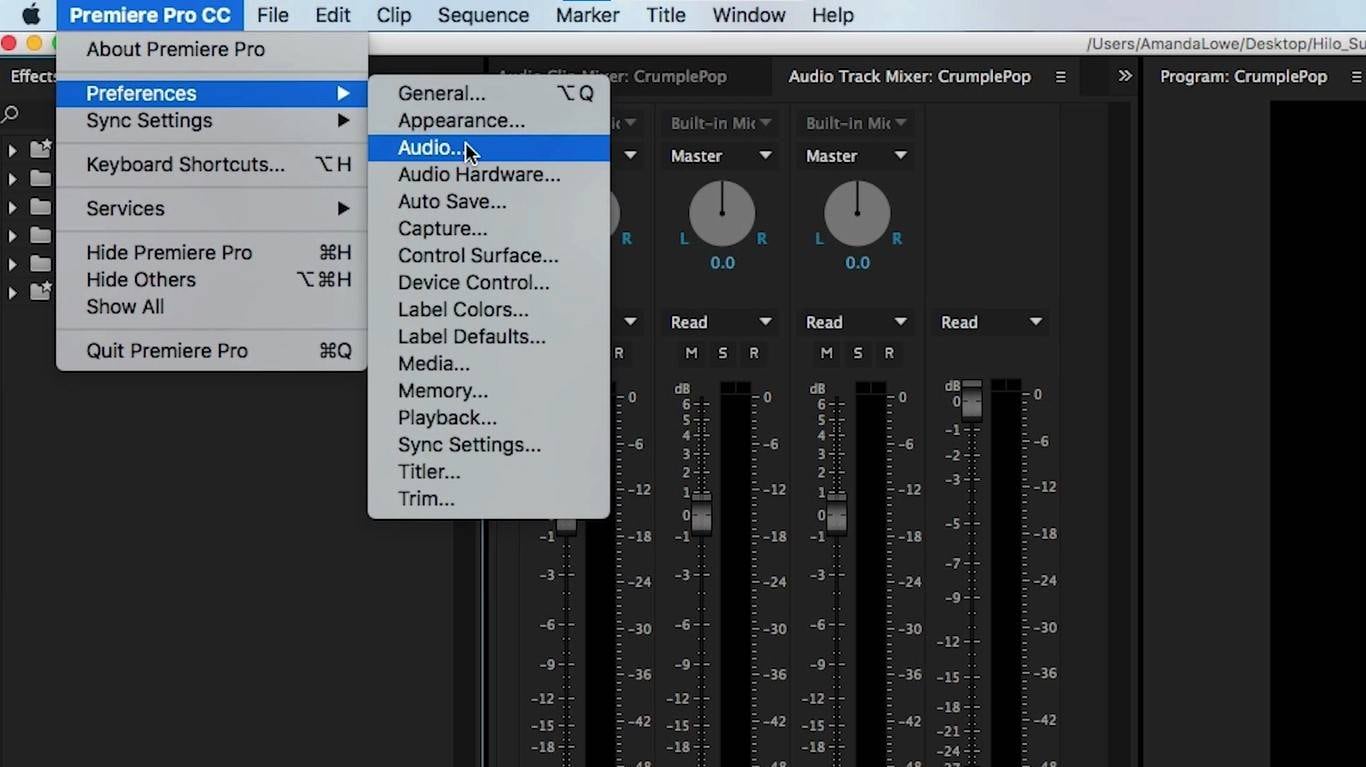
步驟三:選擇掃描外掛並啟用CrumplePop音訊降噪;
步驟四:安裝外掛后,將影片匯入Premiere Pro,然後轉到效果面板並搜尋音訊降噪;
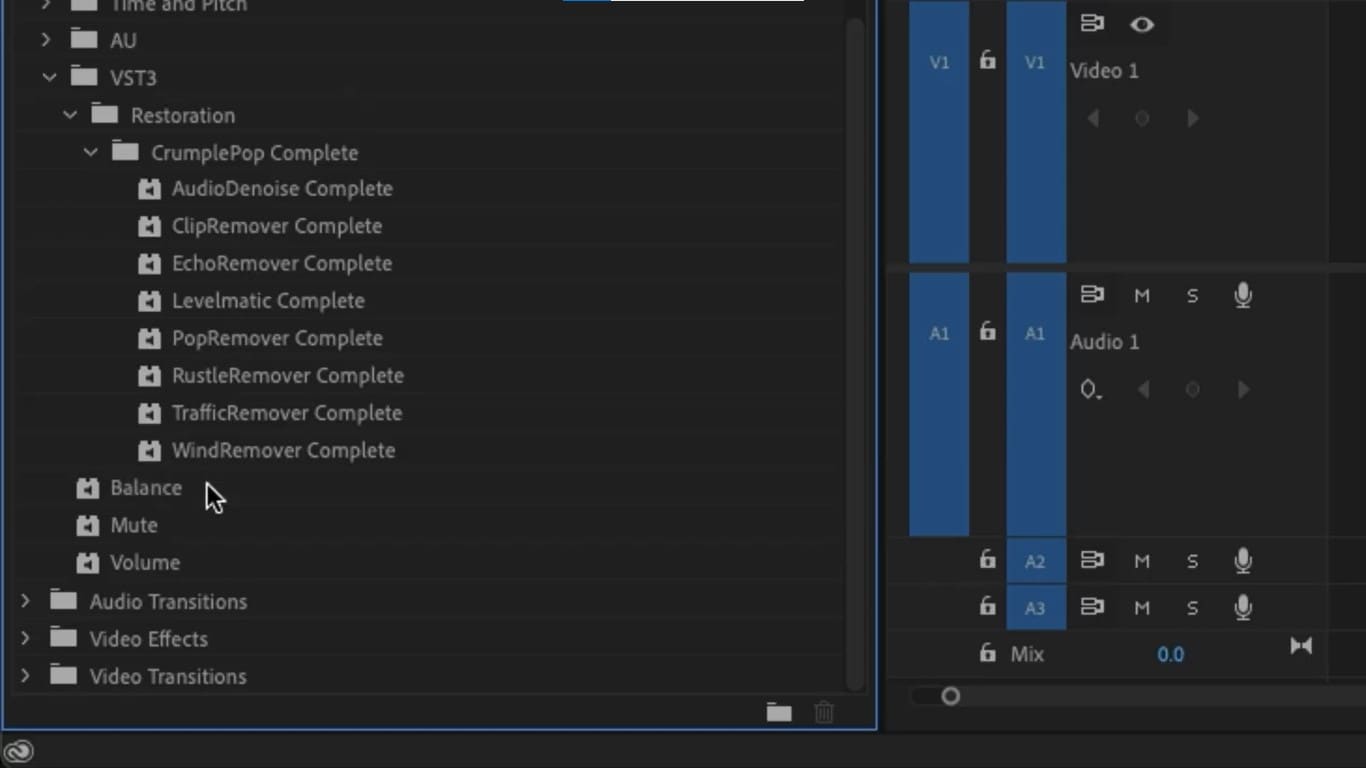
步驟五:拖動音訊降噪到時間軸查看CrumplePop面板以去除背景噪音;
步驟六:使用主旋鈕調整背景噪聲去除的強度。
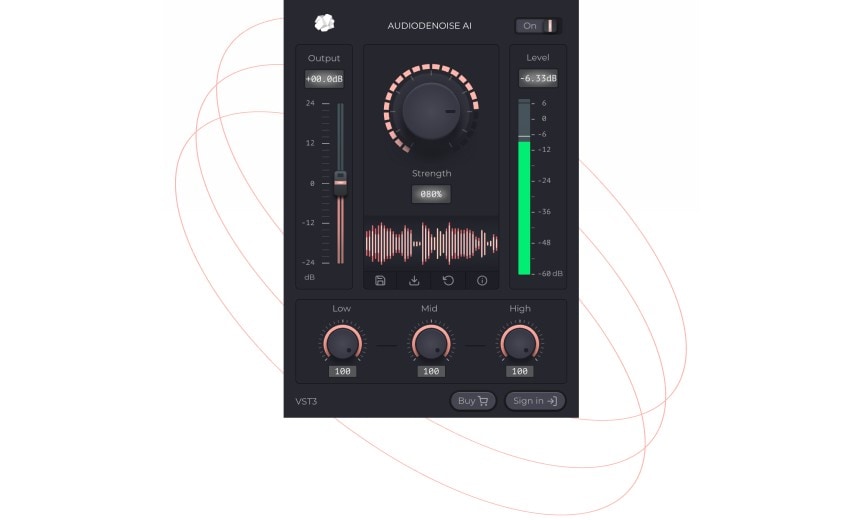
如果需要,您可以在去除不必要的噪音后使用左側的滑塊來調整對話音量。
4. 使用中值效果降低Premiere Pro中的背景噪聲
如果您沒有處理持續的背景噪音,如風的沙沙聲,而是處理偶爾的音訊中斷,如咔噠聲、爆裂聲等,您也許可以用中值效果消除這些聲音。
簡而言之,這個工具是用來平滑你的音訊,為你的觀眾創造更舒適的體驗。
以下是如何使用中值效果消除Premiere中的背景噪聲:
步驟一:在Premiere Pro中打開專案,然後轉到效果>影片效果;
步驟二:轉到噪聲和紋理並選擇中位數;
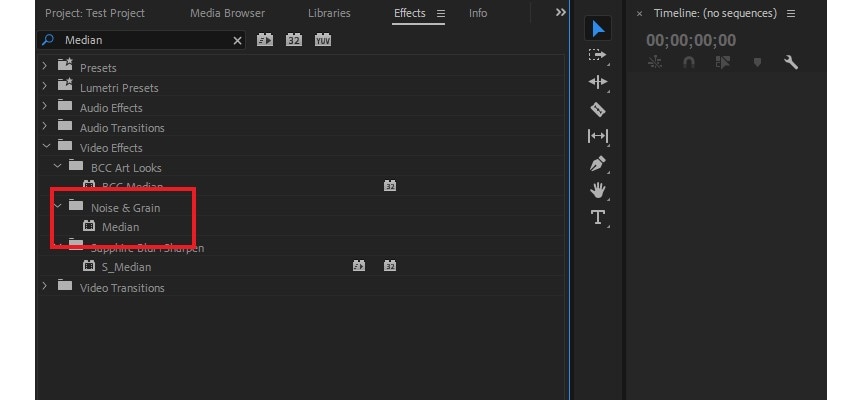
步驟三:拖動中位數到時間軸並調整半徑.
中值效應透過評估整個音訊並找到其中值來工作。 當音訊剪輯中突然出現突出的噪音時,它會將其平滑以匹配周圍的音訊。 這就是為什麼最好將它用於不頻繁和響亮的背景噪音,而不是持續的嗡嗡聲或嗡嗡聲噪音。
5. 使用Adobe After Effects移除Premiere Pro中的背景噪聲
如果您同時擁有Adobe Premiere Pro和Adobe After Effects,您可以使用後者來清理音訊。 您可以使用動態連結來連接這兩個工具,並僅訪問Premiere Pro的所有功能。
雖然After Effects主要用於動畫和視覺圖形,但它確實有一個很好的音訊工具選擇,可能被證明是最有用的。
以下是如何使用After Effects去除Premiere Pro中的背景噪聲:
步驟一:打開Premiere Pro並上傳您的影片;
步驟二:右鍵單擊時間軸中的剪輯,然後選擇替換為After Effects組合物;
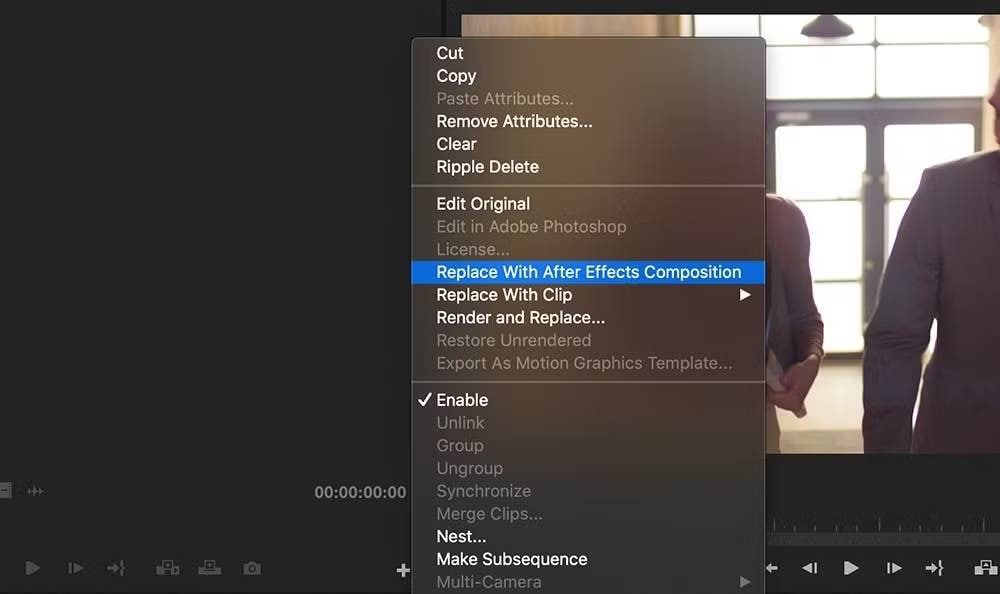
步驟三:轉到效果和預設,選擇去除顆粒,並將效果拖動到時間軸;
步驟四:調整紋理設定。
藉助動態連結,在After Effects中添加效果后,您的剪輯將在Premiere Pro中自動調整。
6. 在Premiere Pro中去除背景噪聲的挑戰
雖然Premiere Pro中有幾種去除背景噪音的方法,但它們都有一些不足之處。 以下是您可能遇到的一些主要挑戰的概述:
- 音訊質量降低-在Premiere Pro中移除背景噪音時,您會經常發現音訊的其餘部分受到影響,通常質量較低,整體音量較低;
- 導覽Premiere Pro的困難-與許多Adobe解決方案一樣,Premiere Pro專為經驗豐富的編輯而設計。 初學者可能會發現很難導覽;
- 降噪無效-Premiere Pro主要是一個影片編輯器,沒有廣泛的音訊編輯功能,並且經常無法完全消除背景噪音;
- 處理緩慢-此工具是高度資源密集型的,可能會降低您的設備速度。 如果您有一個低端設備,您可能會遇到主要的滯后問題,並且可能會經常出現工具崩潰。
如果 Premiere Pro 是您唯一可用的工具,它可以在緊要關頭使用。 然而,更簡單的選擇可能更值得你去做。
第二部分:更簡單的替代方案 - Wondershare Filmora
Wondershare Filmora 是想降低背景噪音時,Premiere Pro 的理想替代工具。與 Premiere 一樣,Filmora 是完整的影片編輯器,提供各種提升內容視覺吸引力的功能,但在音訊編輯方面更為直覺且高效。

Filmora 運用先進 AI 技術提升音訊品質,幫助您精準調整影片聲音。它能全面分析音訊,快速消除背景噪音,優化對話聲音,操作簡單且效果顯著。使用 Filmora,您將享有以下優勢:
- 提升音訊品質 - 透過 AI 強化與微調音訊,提升語音清晰度,並增添聲音層次感;
- 直覺操作介面 - 無論是資深音訊/影片剪輯師,或完全新手,都能快速上手 Filmora 的直覺式操作;
- 進階降噪功能 - 提供五種降噪選項,能迅速消除背景雜訊,同時維持音訊清晰度與品質;
- 輕量化效能 - 只要電腦符合最低系統需求,Filmora 即可流暢運行,即便在低階設備上,也能避免延遲或卡頓問題。
Wondershare Filmora 以卓越的使用者體驗為核心,操作簡單直覺,同時提供專業級功能,讓您輕鬆達成高品質影片製作。
第三部分:使用 Filmora 消除音訊背景噪音
透過 Filmora 去除背景噪音非常簡單,流程如下:
步驟一:安裝 Filmora 並登入您的 Wondershare 帳戶;
步驟二:建立「新專案」,點選「匯入」上傳影片,並將影片拖曳至時間軸;

步驟三:在時間軸中選取影片或音訊片段,然後開啟右側面板的「音訊 > 消除雜訊」分頁;
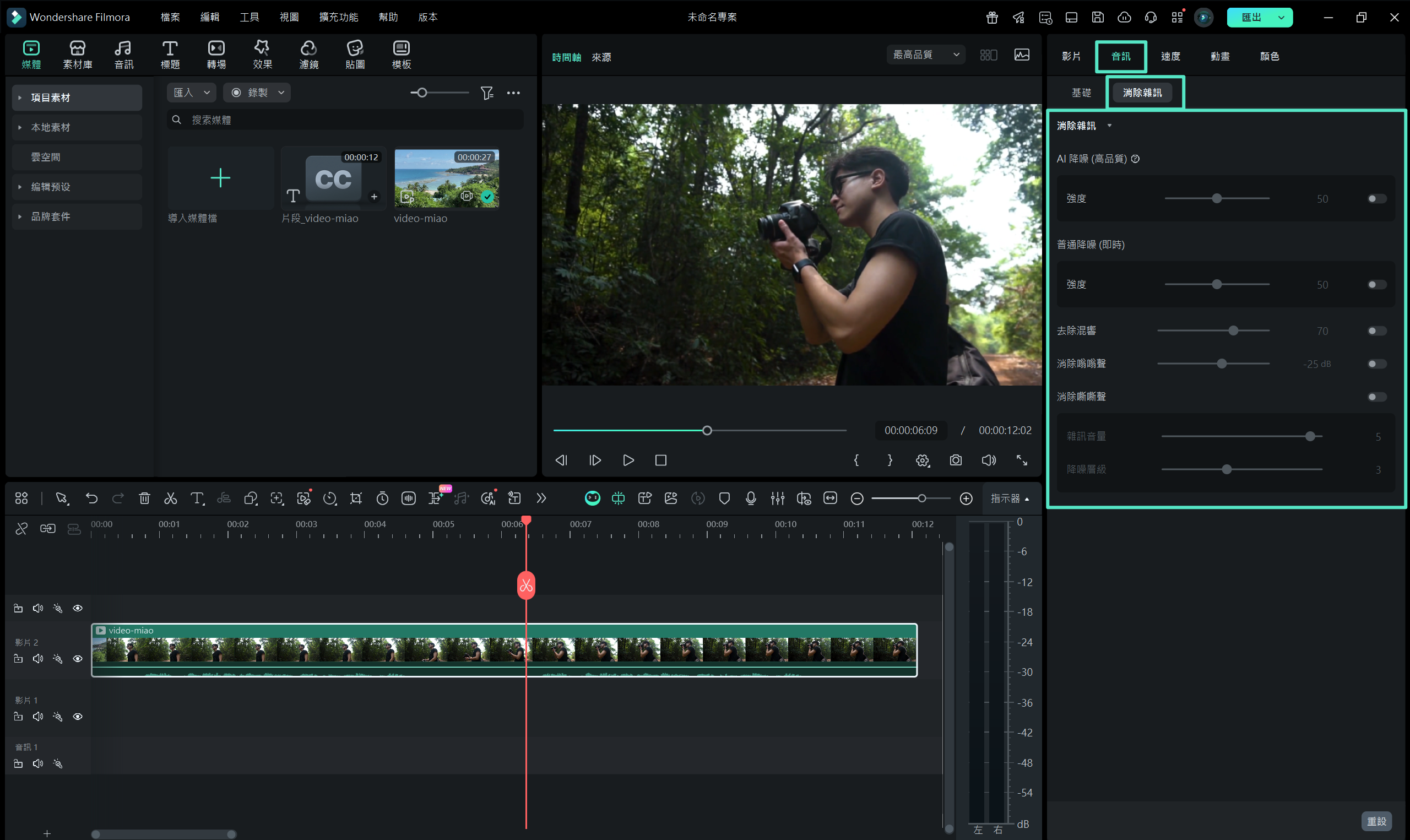
步驟四:選擇所需的噪音消除模式:「AI 降噪、普通降噪、去除混響、消除嗡嗡聲」或「消除嘶嘶聲」。
使用「滑桿」微調噪音消除強度,達到理想效果。
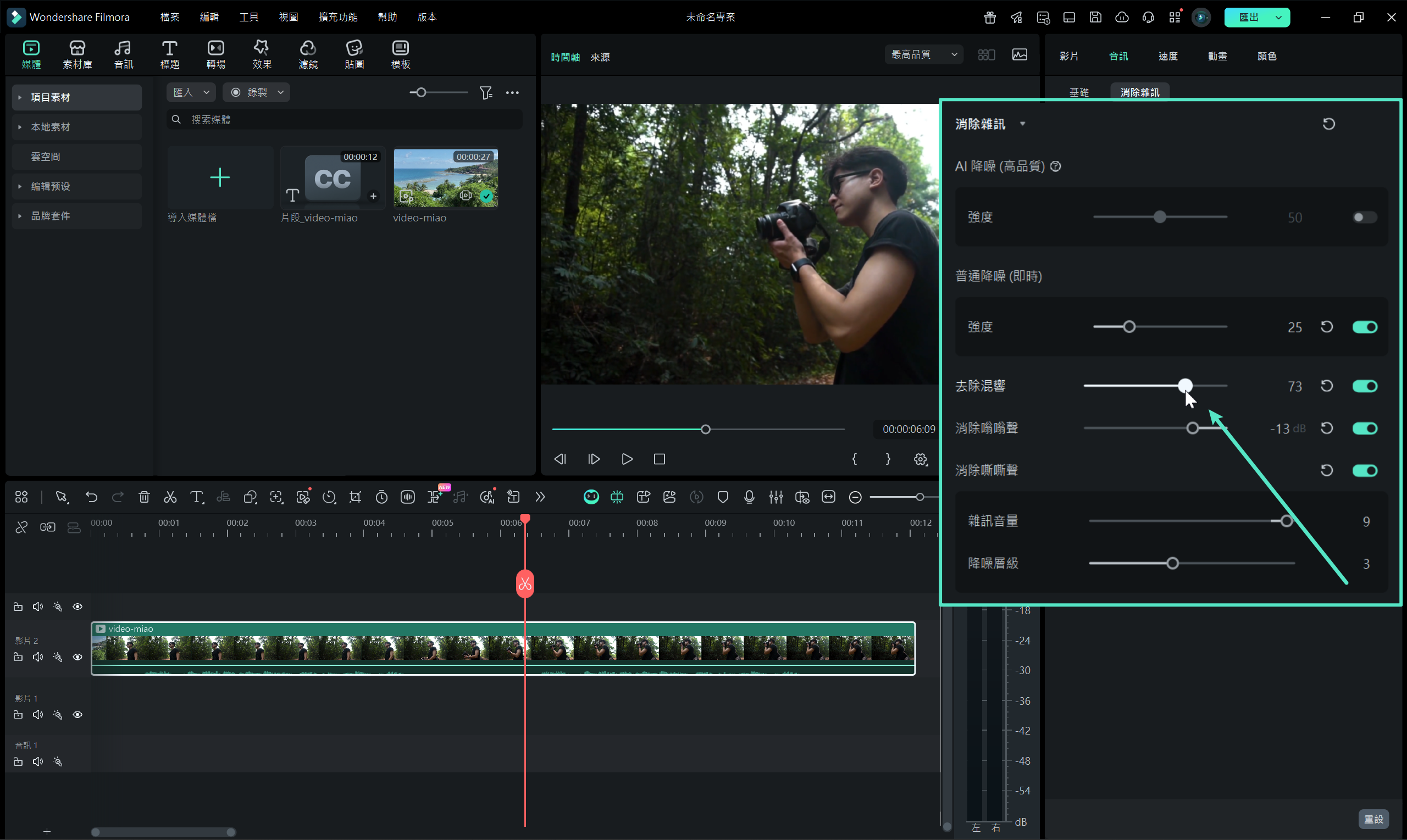
預覽影片效果,確認滿意後,點選「匯出」將影片儲存至本地,或直接分享至 YouTube、Vimeo、TikTok 等線上平台。
結語
影片中的背景噪音會極大地影響觀眾的體驗。 即使是一件簡單的事情,比如你的空調在背景中嗡嗡作響,也會分散你的觀眾的注意力。
幸運的是,像Adobe Premiere Pro這樣的影片編輯器為您提供了許多消除背景噪音的方法。 如果Premiere Pro無法提供您想要的結果,請嘗試使用Wondershare Filmora,享受無可挑剔的音質。
Premiere Pro 去除背景噪音常見問題
-
Premiere Pro中去除背景噪音最簡單的方法是什麼?
最簡單的方法是使用基本的聲音面板。 選擇您的音訊作為「對話」,然後使用「降低噪音」滑塊快速調整和降低背景噪音。 -
降低背景噪音會影響Premiere Pro中的音訊質量嗎?
一些降噪可能會稍微影響音訊清晰度。 要最大限度地減少這種情況,請逐步調整降噪設定,以在降噪和音訊質量之間找到正確的平衡。 -
Essential Sound panel是Premiere Pro降噪的唯一選擇嗎?
不,您也可以使用「降噪」效果或「自適應降噪」效果。 這些效果允許更精確的調整,尤其是在具有挑戰性的音訊場景中。 -
Premiere Pro能有效處理較重的背景噪音嗎?
Premiere Pro可以很好地處理中等背景噪音。 對於較重的背景噪音,您可能需要應用多層降噪或使用Adobe Audition等附加軟體以獲得更好的效果。








